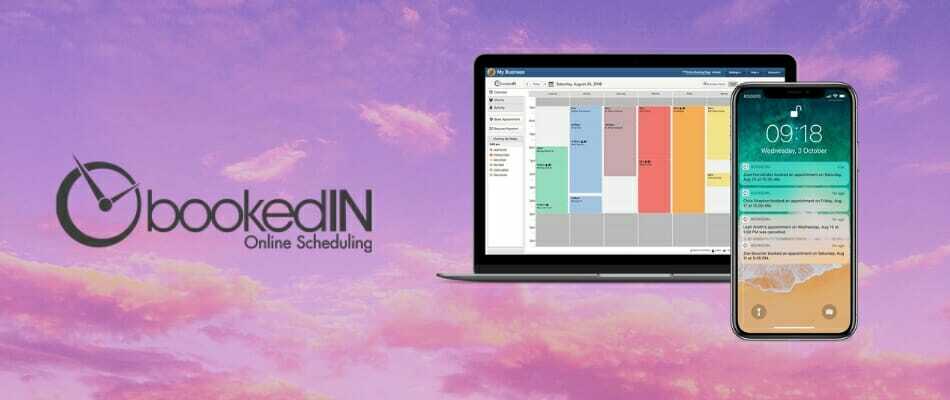Csscript.exe არის Windows Script Host-ის ბრძანების ხაზის ვერსია
- Cscript.exe არის Windows ოპერაციული სისტემის გადამწყვეტი კომპონენტი და ემსახურება როგორც სკრიპტის ენებზე დაწერილი სკრიპტების შესრულების გარემოს.
- ამ ფაილის გამოყენებით შეგიძლიათ დავალებების ავტომატიზაცია, სისტემის ქცევის მორგება და ფუნქციების ფართო სპექტრის შესრულება.
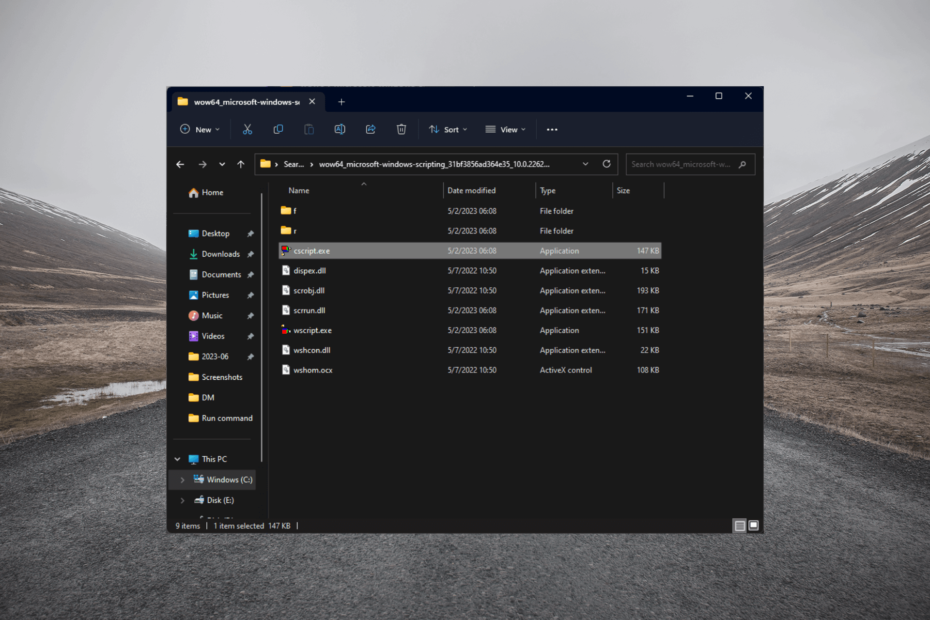
Xდააინსტალირეთ ჩამოტვირთვის ფაილზე დაწკაპუნებით
- ჩამოტვირთეთ Fortect და დააინსტალირეთ თქვენს კომპიუტერზე.
- დაიწყეთ ხელსაწყოს სკანირების პროცესი მოძებნეთ კორუმპირებული ფაილები, რომლებიც თქვენი პრობლემის წყაროა.
- დააწკაპუნეთ მარჯვენა ღილაკით დაიწყეთ რემონტი ასე რომ, ხელსაწყოს შეუძლია დაიწყოს ფიქსაციის ალგორითმი.
- Fortect ჩამოტვირთულია 0 მკითხველი ამ თვეში.
ხართ თუ არა ტექნიკური ენთუზიასტი, სისტემის ადმინისტრატორი ან უბრალოდ გაინტერესებთ Windows-ის სკრიპტირება, ეს გზამკვლევი მოგცემთ ღირებულ შეხედულებებს მისი სიმძლავრისა და პოტენციალის შესახებ cscript.exe.
ამ სახელმძღვანელოში ჩვენ გავეცნობით ამ ფაილის ფუნქციონალურობას, მახასიათებლებს და დანიშნულებასა და უპირატესობებს.
რა არის cscript.exe?
Cscript.exe არის მთავარი შესრულებადი, რომელიც ემსახურება როგორც Windows Script Host (WSH) ძრავას Windows-ში და უზრუნველყოფს პლატფორმას სკრიპტების გასაშვებად და სხვადასხვა ამოცანების ავტომატიზაციისთვის.
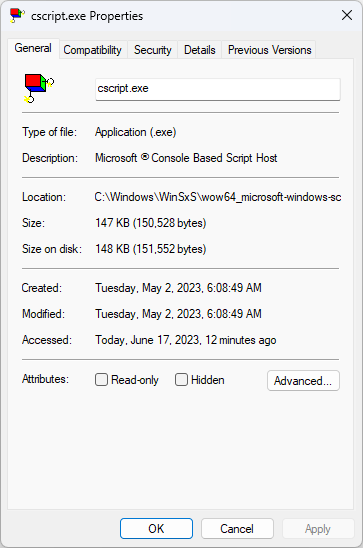
ის მოქმედებს როგორც თარჯიმანი სკრიპტირების ენებისთვის, როგორიცაა VBScript (Visual Basic Script) და JScript (JavaScript), რაც მომხმარებლებს საშუალებას აძლევს გაუშვან და შეასრულონ ამ ენებზე დაწერილი სკრიპტები.
ეს ფაილი უზრუნველყოფს ავტომატიზაციისა და პერსონალიზაციის პლატფორმას სკრიპტების შესრულებით, რომლებსაც შეუძლიათ ოპერაციულ სისტემასთან ურთიერთქმედება, სხვადასხვა ამოცანების შესრულება და სისტემის კომპონენტების მანიპულირება.
ის ემსახურება როგორც სასიცოცხლო ინსტრუმენტს სისტემის ადმინისტრატორებისთვის, დეველოპერებისთვის და ძლიერი მომხმარებლებისთვის, რომლებსაც სურთ თავიანთი სამუშაო ნაკადების გამარტივება, ძლიერი ავტომატიზაციის სკრიპტების შექმნა და მოწინავე ამოცანების ეფექტურად შესრულება.
ამ შესრულებადი ფაილის ნაგულისხმევი მდებარეობაა: C\Windows\WinSxS\wow64_microsoft-windows-scripting_31bf3856ad364e35_10.0.22621.1635_none_328fa8d3b05f8ca5
რა არის Cscript-ის მიზანი?
1. სკრიპტის შესრულება, ავტომატიზაცია და პერსონალიზაცია
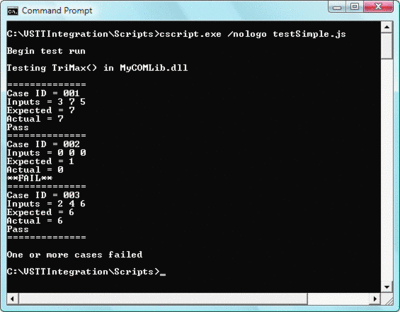
Cscript.exe ინტერპრეტაციას უკეთებს და აწარმოებს სკრიპტებს, რომლებიც დაწერილია სკრიპტირების ენებზე, როგორიცაა VBScript და JScript, რაც მომხმარებლებს საშუალებას აძლევს ავტომატიზირდნენ ამოცანები და შეასრულონ სხვადასხვა ოპერაციები.
ეს საშუალებას აძლევს მომხმარებლებს განახორციელონ განმეორებითი ამოცანების ავტომატიზაცია, როგორიცაა ფაილური ოპერაციები, სისტემის კონფიგურაცია, მონაცემთა მანიპულირება და სხვა.
თქვენ ასევე შეგიძლიათ შეასრულოთ სკრიპტები სისტემის ქცევის მორგებისთვის და სისტემის პარამეტრების, პრეფერენციების და კონფიგურაციების შესაცვლელად.
ეს, თავის მხრივ, არის მოქნილი გზა ოპერაციული სისტემის კონკრეტულ საჭიროებებზე მორგებისთვის, პერსონალიზებული გამოთვლითი გარემოს შესაქმნელად.
2. შესვლის სკრიპტები და შეცდომების დამუშავება
Cscript.exe შეიძლება გამოყენებულ იქნას Windows-ის გარემოში შესვლის სკრიპტების შესაქმნელად. ეს სკრიპტები ავტომატურად მუშაობს, როდესაც მომხმარებელი სისტემაში შედის, რაც ადმინისტრატორებს საშუალებას აძლევს დააყენონ პერსონალიზებული მომხმარებლის გარემო, ქსელის დისკების რუკა, ქსელის კავშირების კონფიგურაცია და სხვა დავალებების შესრულება შესვლისას პროცესი.
ექსპერტის რჩევა:
დაფინანსებული
კომპიუტერის ზოგიერთი პრობლემის მოგვარება რთულია, განსაკუთრებით მაშინ, როდესაც საქმე ეხება დაკარგული ან დაზიანებული სისტემის ფაილებსა და Windows-ის საცავებს.
დარწმუნდით, რომ გამოიყენეთ სპეციალური ინსტრუმენტი, როგორიცაა ფორტექტი, რომელიც დაასკანირებს და ჩაანაცვლებს თქვენს გატეხილ ფაილებს მათი ახალი ვერსიებით მისი საცავიდან.
მას გააჩნია ჩაშენებული შეცდომების დამუშავებისა და გამართვის შესაძლებლობები, რაც საშუალებას გაძლევთ ამოიცნოთ და მოაგვაროთ პრობლემები მათ სკრიპტებში.
ის უზრუნველყოფს შეცდომის შეტყობინებებს, ხაზების ნომრებს და გამართვის ვარიანტებს, რაც აადვილებს სკრიპტის შეცდომების აღმოფხვრას და გამოსწორებას.
- რა არის Duet Display და რატომ არის ის ავტომატურად დაინსტალირებული ჩემს კომპიუტერზე?
- რა არის $WinREAgent საქაღალდე და უსაფრთხოა თუ არა მისი წაშლა?
3. ადმინისტრაციული ამოცანების ავტომატიზაცია
Cscript.exe საშუალებას აძლევს ადმინისტრატორებს მართონ და შეინარჩუნონ სისტემები ავტომატიზირებული სკრიპტების შესრულებით ადმინისტრაციული ამოცანები, როგორიცაა მომხმარებლის მართვა, ქსელის კონფიგურაცია, პროგრამული უზრუნველყოფის ინსტალაცია, უსაფრთხოების პარამეტრები, და მეტი.
ის შეიძლება იყოს ინტეგრირებული Windows Task Scheduler-თან, რაც მომხმარებლებს საშუალებას აძლევს დაგეგმონ სკრიპტის შესრულება კონკრეტულ დროს ან ინტერვალებში.
ეს ინტეგრაცია იძლევა სკრიპტის შესრულების ავტომატიზაციას ხელით ჩარევის გარეშე, რაც უზრუნველყოფს გაუმჯობესებულ პროდუქტიულობას და ეფექტურობას.
4. ბრძანების ხაზის კონტროლი და სკრიპტის უსაფრთხოება
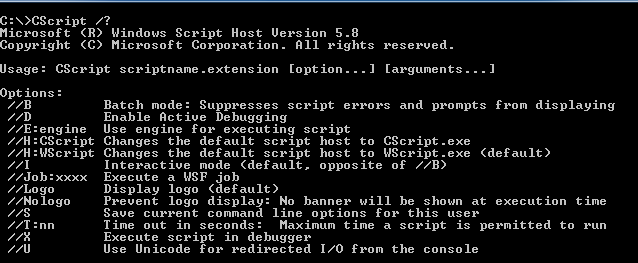
Cscript.exe წვდომა შესაძლებელია ბრძანების ხაზის ინტერფეისის საშუალებით, რაც მომხმარებლებს სთავაზობს ზუსტ კონტროლს სკრიპტის შესრულებაზე.
ის უზრუნველყოფს ბრძანების ხაზის სხვადასხვა ვარიანტს, რომელიც საშუალებას აძლევს მომხმარებლებს მიუთითონ სკრიპტის პარამეტრები, გააკონტროლონ სკრიპტის ქცევა და შეაგროვონ სკრიპტის გამომავალი.
ის ასევე უზრუნველყოფს უსაფრთხოების კონფიგურაციებს და შეზღუდვებს, რათა თავიდან აიცილოს მავნე სკრიპტები სისტემის მთლიანობის კომპრომეტირებისგან და დაიცვას არაავტორიზებული წვდომისგან ან ქმედებებისგან.
5. ინტეგრაცია სხვა აპლიკაციებთან
Cscript.exe შეიძლება იყოს ინტეგრირებული სხვა აპლიკაციებთან და პროგრამულ სისტემებთან, რაც საშუალებას აძლევს სკრიპტებს ურთიერთქმედონ გარე პროგრამებთან, მონაცემთა ბაზებთან, API-ებთან და სხვა.
ეს ინტეგრაცია აფართოებს სკრიპტების შესაძლებლობებს, რაც საშუალებას აძლევს უწყვეტ კომუნიკაციას და მონაცემთა გაცვლას გარე რესურსებთან.
როგორ შემიძლია გაუშვა Cscript ბრძანების ხაზიდან?
- დააჭირეთ ფანჯრები გასაღები, ტიპი სმდდა დააწკაპუნეთ გახსენით.
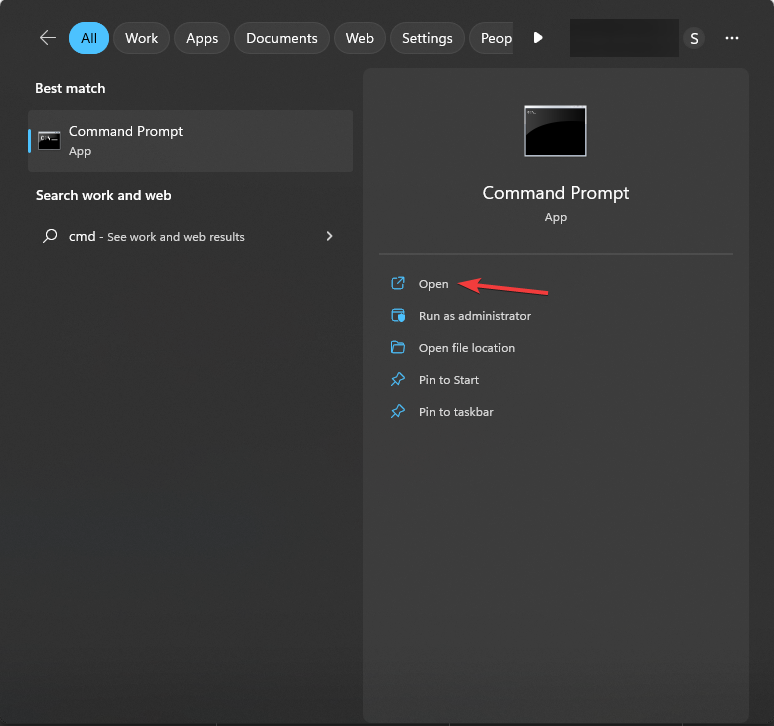
- სკრიპტის შემცველ დირექტორიაში გადასასვლელად გამოვიყენებთ cd ბრძანებას. ჩაწერეთ შემდეგი ბრძანება ბილიკის შეცვლით C: \ სკრიპტები და დააჭირეთ შედი:
cd C:\Scripts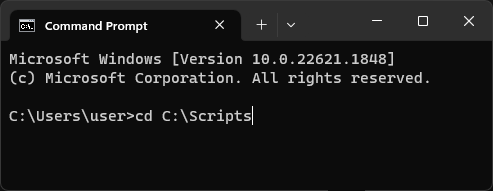
- სკრიპტის გასაშვებად cscript.exe-ის გამოყენებით, აკრიფეთ Cscript, რასაც მოჰყვება თქვენი სკრიპტის ფაილის სახელი, ფაილის გაფართოების ჩათვლით. მაგალითად, თუ სკრიპტის სახელია myscript.vbs, ჩაწერეთ შემდეგი ბრძანება და დააჭირეთ შედი:
cscript myscript.vbs
- სკრიპტი შესრულდება და თქვენ შეგიძლიათ ნახოთ გამოსავალი ბრძანების სტრიქონში.
განმეორებადი მოქმედებების ავტომატიზირებიდან დაწყებული სისტემის ადმინისტრირების გაფართოებული ამოცანების შესრულებამდე, cscript.exe არის მრავალმხრივი ინსტრუმენტი, რომელიც აძლევს მომხმარებლებს პროცესების ავტომატიზაციას, სისტემის ქცევის მორგებას, გამოთვლითი გამოცდილების გამარტივებას და მეტის მიღწევას ეფექტურობა.
თუ გსურთ იცოდეთ სხვაზე ბრძანების ხაზის ინსტრუმენტები Windows-ისთვის, გირჩევთ წაიკითხოთ ეს ინფორმაციული სახელმძღვანელო.
გთხოვთ მოგვაწოდოთ ნებისმიერი ინფორმაცია, რჩევა და თქვენი გამოცდილება ამ საკითხთან დაკავშირებით კომენტარების განყოფილებაში ქვემოთ.
ჯერ კიდევ გაქვთ პრობლემები?
დაფინანსებული
თუ ზემოხსენებულმა წინადადებებმა არ გადაჭრა თქვენი პრობლემა, თქვენს კომპიუტერს შეიძლება შეექმნას Windows-ის უფრო სერიოზული პრობლემები. ჩვენ გირჩევთ აირჩიოთ ყოვლისმომცველი გადაწყვეტა, როგორიცაა ფორტექტი პრობლემების ეფექტურად გადასაჭრელად. ინსტალაციის შემდეგ, უბრალოდ დააწკაპუნეთ ნახვა და შესწორება ღილაკს და შემდეგ დააჭირეთ დაიწყეთ რემონტი.